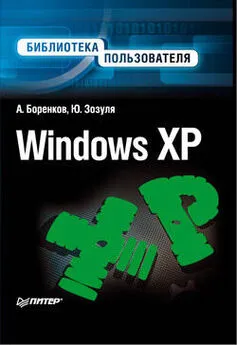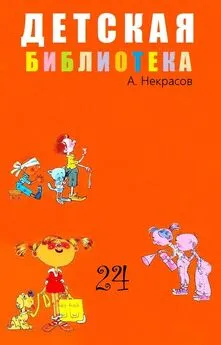Андрей Боренков - Windows XP. Библиотека пользователя
- Название:Windows XP. Библиотека пользователя
- Автор:
- Жанр:
- Издательство:неизвестно
- Год:2006
- Город:СПб.
- ISBN:5-469-00663-8
- Рейтинг:
- Избранное:Добавить в избранное
-
Отзывы:
-
Ваша оценка:
Андрей Боренков - Windows XP. Библиотека пользователя краткое содержание
Windows XP. Библиотека пользователя - читать онлайн бесплатно ознакомительный отрывок
Интервал:
Закладка:
В самом конце следует ввести путь к папке, в которой будет сохранен файл ответов, по умолчанию называющийся unattend.txt. Кроме данного файла, в эту же папку будет помещен файл сценария автоматической установки unattend.bat. Вы можете откорректировать его по своему желанию, однако более простой способ работы с файлом ответов (без использования сценариев) состоит в следующем.
1. Переименуйте файл unattend.txt в Winnt.sif.
2. Запишите этот файл на дискету.
3. При установке системы, кроме компакт-диска с дистрибутивом Windows XP, вставьте и дискету с файлом ответов (он будет найден автоматически).
1.4. Особенности установки нескольких операционных систем
Вы можете установить несколько операционных систем и после включения компьютера выбирать для работы одну из них. Самым популярным вариантом является подобная инсталляция Windows XP и Windows 98/Ме, хотя нередко совместно с Windows XP используют другие версии Windows и даже Linux. Рассмотрим преимущества, которые дает использование двух и более операционных систем.
♦ Если вы долгое время работали с одной версией Windows, то можете установить Windows XP в качестве второй операционной системы и переходить к ее постоянному использованию постепенно.
♦ Возможно, вам понадобятся некоторые программы, установленные в Windows 95/98, которые по тем или иным причинам проблематично использовать в Windows XP.
♦ Если вы исследуете программы и оборудование, то вам просто необходимо работать с несколькими операционными системами для проведения различных экспериментов.
Следует отметить, что использование нескольких операционных систем влечет за собой некоторые трудности. Необходимые приложения придется устанавливать отдельно в каждой системе, что связано с дополнительными затратами времени и расходом дискового пространства. Правда, некоторые программы удается инсталлировать в папку, общую для нескольких операционных систем. Однако не рассчитывайте на то, что при таком варианте программы будут корректно работать.
Чтобы одна копия приложения корректно работала в нескольких операционных системах, нужно, чтобы она минимально использовала системный реестр Windows или совсем не работала с ним. Как правило, большие пакеты программ интенсивно используют реестр, поэтому, даже если такая программа запустится в другой системе, во время ее работы вас могут ожидать не очень приятные сюрпризы. Небольшие программы и утилиты могут вообще не использовать реестр и без проблем запускаться в различных системах.
СОВЕТ____________________
В последнее время все большую популярность у специалистов приобретает вариант запуска нескольких операционных систем с помощью виртуальных машин – специальных программ, моделирующих работу компьютера. При этом сначала создают новый виртуальный компьютер и конфигурируют его комплектующие, затем устанавливают операционную систему. С такой системой вы сможете работать в обычном окне. Этот способ позволяет запустить на вашем Рабочем столе несколько различных систем одновременно и даже объединить их в виртуальную сеть. Однако для этого нужно иметь производительный компьютер с большим объемом оперативной памяти.
Наиболее популярными программами для создания виртуальных машин являются VMware Workstation (www.vmware.com) и Virtual PC (www.microsoft.com).
Установить несколько систем на один компьютер несложно, если придерживаться нескольких простых правил.
♦ Каждую систему следует устанавливать на отдельный раздел жесткого диска. Инсталляция нескольких копий Windows на один раздел, в принципе, возможна, но нежелательна.
♦ Сначала установите и настройте систему семейства Windows 98/Me, затем запустите из нее установку Windows XP на другой раздел диска.
♦ При необходимости можно установить несколько систем семейства Windows 2000/XP/2003, при этом сначала инсталлируйте более старые версии. Каждая новая система будет автоматически добавлять себя в специальный текстовый файл boot.ini.
Иногда приходится решать более сложные задачи, например переустанавливать Windows 98 после инсталляции Windows XP. Если не принять специальных мер, при установке Windows 98 будет удален загрузчик Windows XP. Чтобы избежать этого, отредактируйте конфигурационный файл установки Windows 98 MSBATCH.INF (если этого файла у вас нет, то создайте новый). Добавьте в MSBATCH.INF следующие строки:
[Setup]
CleanBoot=0
Затем запустите программу установки Windows 98, для чего введите в командную строку следующее:
setup.exe диск: \путь_к_файлу\MSBATCH.INF
Обратите внимание, что таким способом вы можете только переустанавливать Windows 98. Чтобы инсталлировать одну из прежних версий Windows на компьютер, где есть только Windows XP, нужно будет также сконфигурировать загрузчик Windows XP с помощью файла boot.ini.
1.5. Перенос операционной системы на новый жесткий диск
Если вы приобрели новый жесткий диск или новый компьютер, то можете попробовать перенести установленную на старом компьютере операционную систему со всеми приложениями, не переустанавливая ее.
ВНИМАНИЕ____________________
Описанный далее способ не всегда дает положительный результат. Перенесенная система может работать некорректно или вообще не загрузиться. Если у вас есть время, то на новом компьютере лучше установить систему «с нуля».
В отличие от Windows 95/98, где подобный трюк почти всегда проходил успешно, в данном случае вас могут ожидать некоторые проблемы, связанные с несовместимостью старой системы и нового оборудования. Чтобы повысить шансы загрузить систему на новом компьютере, непосредственно перед переносом системы выполните следующие действия.
1. Откройте Диспетчер устройств. Для этого выполните команду Пуск Панель управления, выберите категорию Производительность и обслуживание и щелкните на значке Система. В открывшемся окне перейдите на вкладку Оборудование и нажмите кнопку Диспетчер устройств.
Замените драйверы для контроллера IDE стандартными или вообще удалите IDE-контроллеры. Нужно также удалить из Диспетчера устройств сам жесткий диск. От предложения перезагрузить компьютер пока откажитесь.
2. В редакторе реестра полностью удалите раздел HKEY_LOCAL_MACHINE\SYSTEM\ MountedDevices.
3. Установите дополнительные драйверы для различных типов жестких дисков. Для этого поместите в папку C: \WINDOWS\System32\drivers файлы Atapi.sys, Intelide.sys, Pciide.sys и Pciidex.sys. Эти файлы вы найдете в архивах, расположенных в папке c: \WINDOWS\driver cache\i38 6. При наличии в системе пакетов обновлений ищите эти файлы сначала в архивах sp2.cab и spl.cab, а затем в архиве driver.cab. Если при копировании окажется, что такой файл уже есть, оставляйте более новую версию файла. Для регистрации новых драйверов в реестре запустите файл mergeide.reg (http:// support.microsoft.com/defauLt.aspx?scid=kb;en-us;314082).
Для переноса системы лучше всего использовать специализированные программы, например Norton Ghost (www.symantec.com) или Acronis True Image (www.acronis.ru).
Читать дальшеИнтервал:
Закладка: